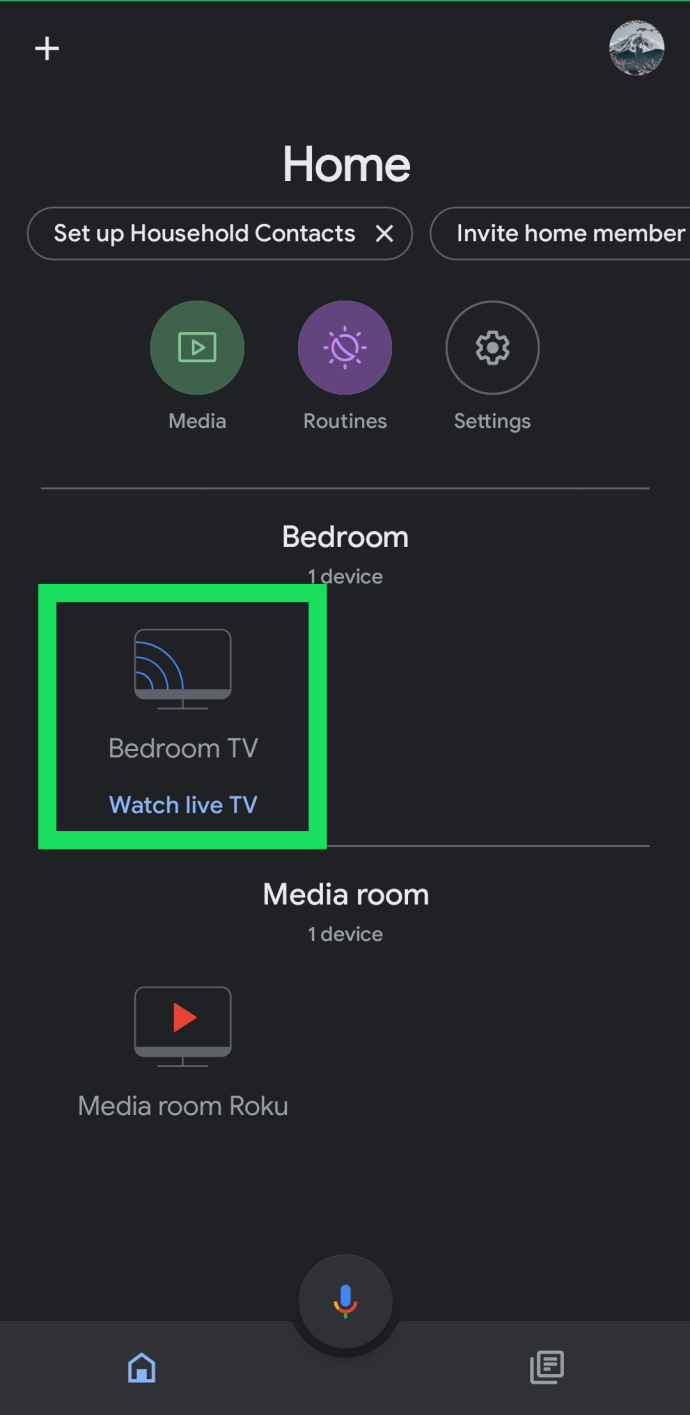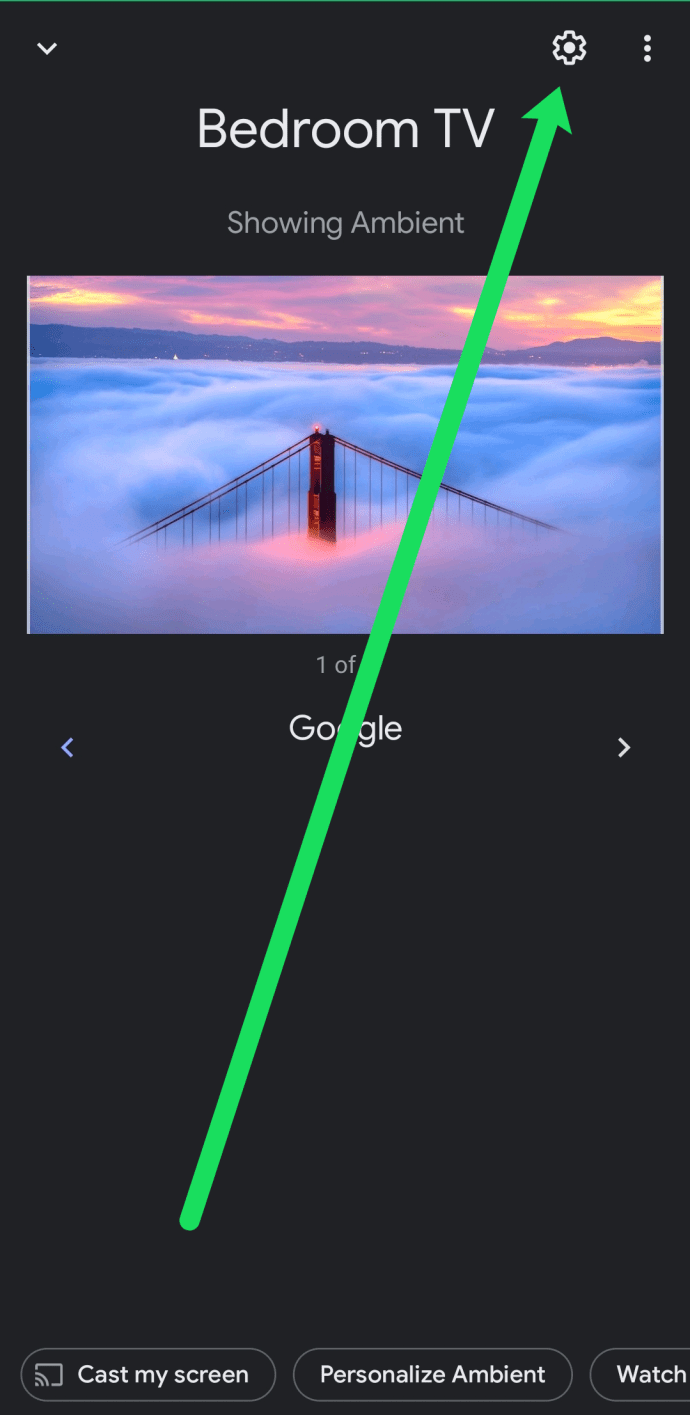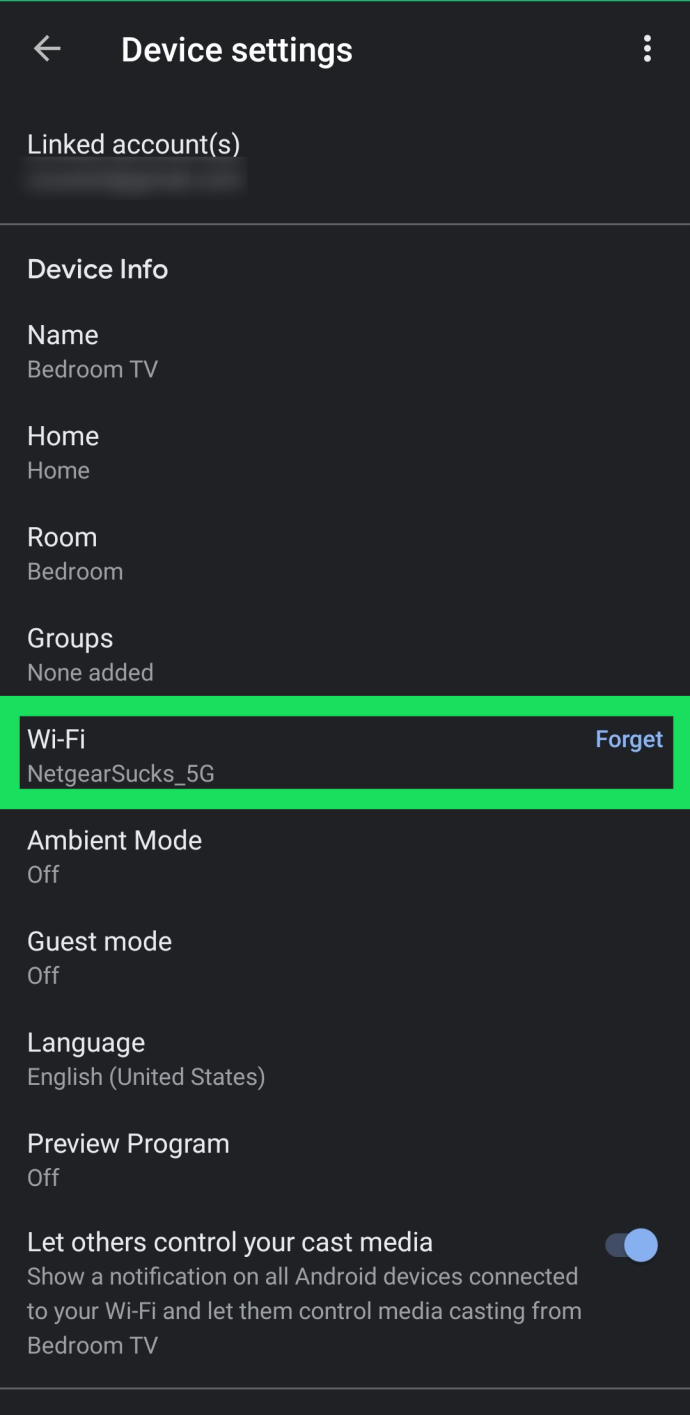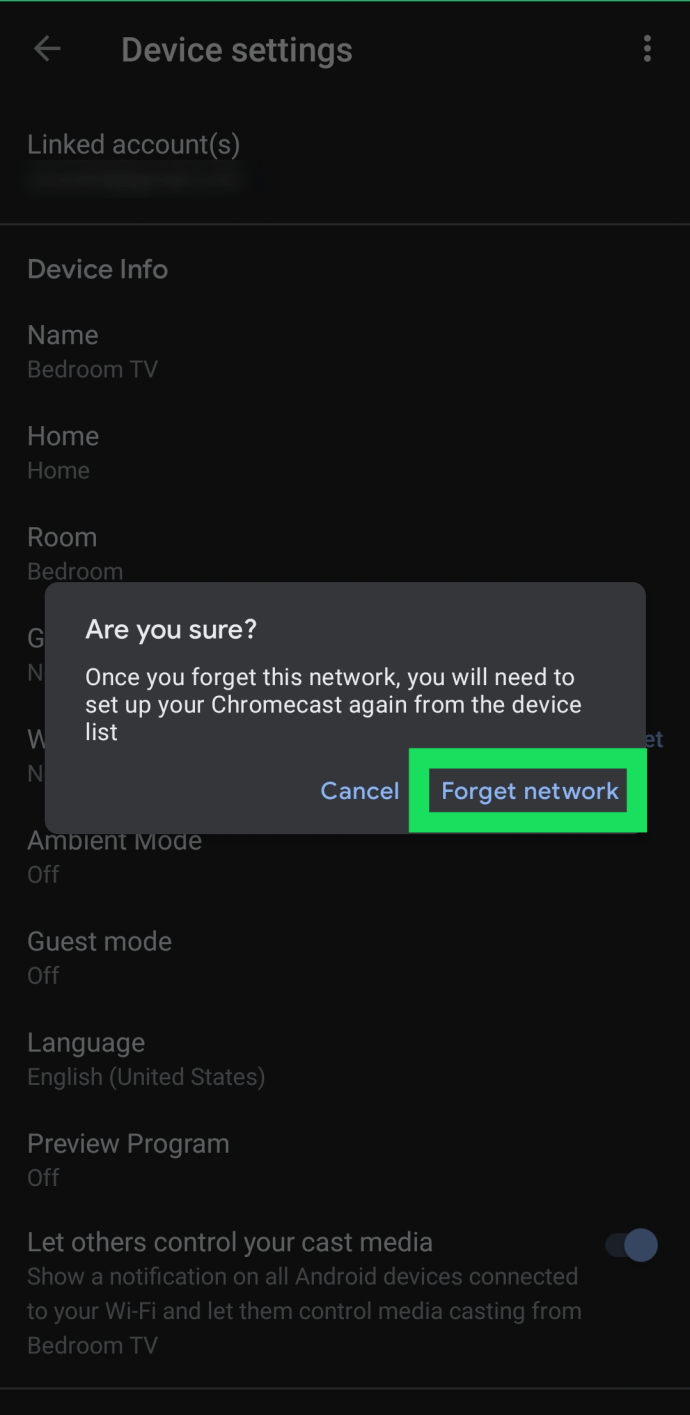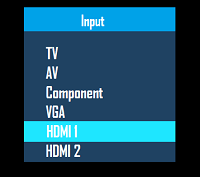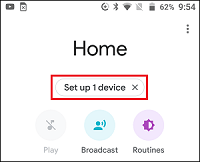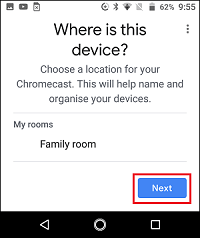Berbagai perangkat transmisi memungkinkan Anda untuk mengalirkan file media dari ponsel dan tablet ke TV atau PC Anda, tetapi Google Chromecast adalah salah satu perangkat yang paling portabel di antara mereka. Anda bisa membawanya kemana-mana, tapi ada sedikit tangkapan— itu hanya dapat mengingat satu jaringan Wi-Fi dalam satu waktu .
Jika Anda membawa Chromecast atau memiliki lebih dari satu sumber Wi-Fi di dalam rumah, Anda perlu mengubah Wi-Fi secara teratur. Bergantung pada alasan perubahannya, prosesnya bisa langsung atau sedikit rumit.
Dua Alasan Utama untuk Mengubah Jaringan Wi-Fi
Jika Anda tidak yakin apakah Anda harus bersusah payah mengubah jaringan Wi-Fi di perangkat Chromecast, ada beberapa alasan umum mengapa hal ini perlu.
Alasan 1: Perubahan Jaringan
Biasanya, alasan untuk mengubah Chromecast ke koneksi Wi-Fi baru adalah peralihan sederhana antar jaringan, seperti beralih dari broadband ke hotspot seluler atau saat bepergian. Langkah-langkahnya sangat mudah, dan yang perlu Anda lakukan hanyalah memastikan bahwa perangkat seluler Anda dekat dengan perangkat streaming.
Alasan 2: Jaringan Tidak Lagi Aktif
Jika jaringan Wi-Fi tempat Anda menyambungkan Chromecast tidak aktif lagi, semuanya akan menjadi sedikit rumit. Itu akan terjadi ketika Anda mengubah router Anda. Anda telah menyiapkan Chromecast untuk jaringan yang sudah tidak ada lagi, sehingga aplikasi Google Home di perangkat seluler Anda tidak akan dapat mengenalinya.
Ada solusi untuk keduanya, dan artikel ini memberikan panduan langkah demi langkah untuk membuat Anda siap dan berjalan kembali.

Lakukan Pengalihan Jaringan Chromecast Sederhana
Jika jaringan Anda yang ada aktif, Anda hanya mengalihkan Chromecast dari satu ke yang lain. Ini juga merupakan solusi saat Anda mengalami masalah konektivitas.
Sayangnya, beralih jaringan tidak sesederhana yang dibayangkan. Anda harus melupakan jaringan Anda saat ini (saat tersambung ke jaringan itu) lalu menyiapkannya lagi.
- Nyalakan televisi yang terhubung ke perangkat Chromecast Anda dan pastikan smartphone (atau tablet) Anda terhubung ke internet.
- Buka app Rumah di smartphone atau tablet Anda.
- Ketuk perangkat Chromecast Anda.
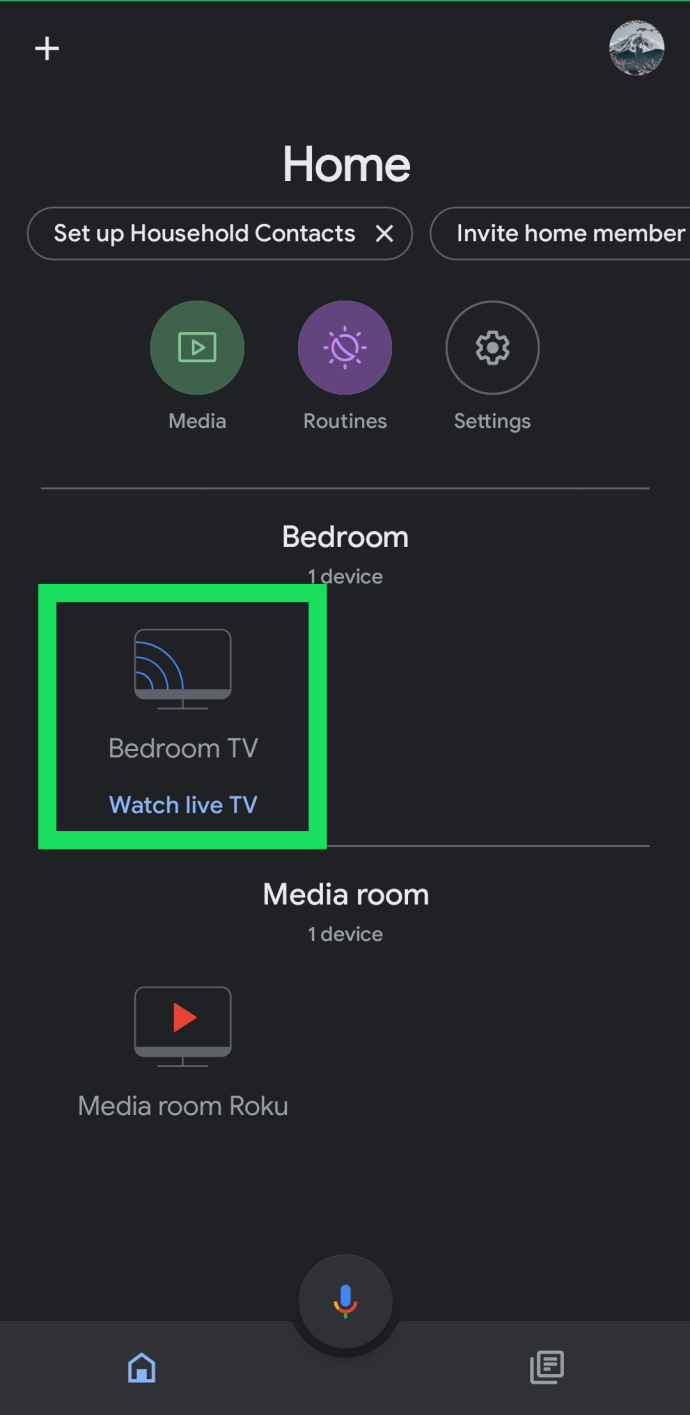
- Ketuk pada Settings Cog di sudut kanan atas.
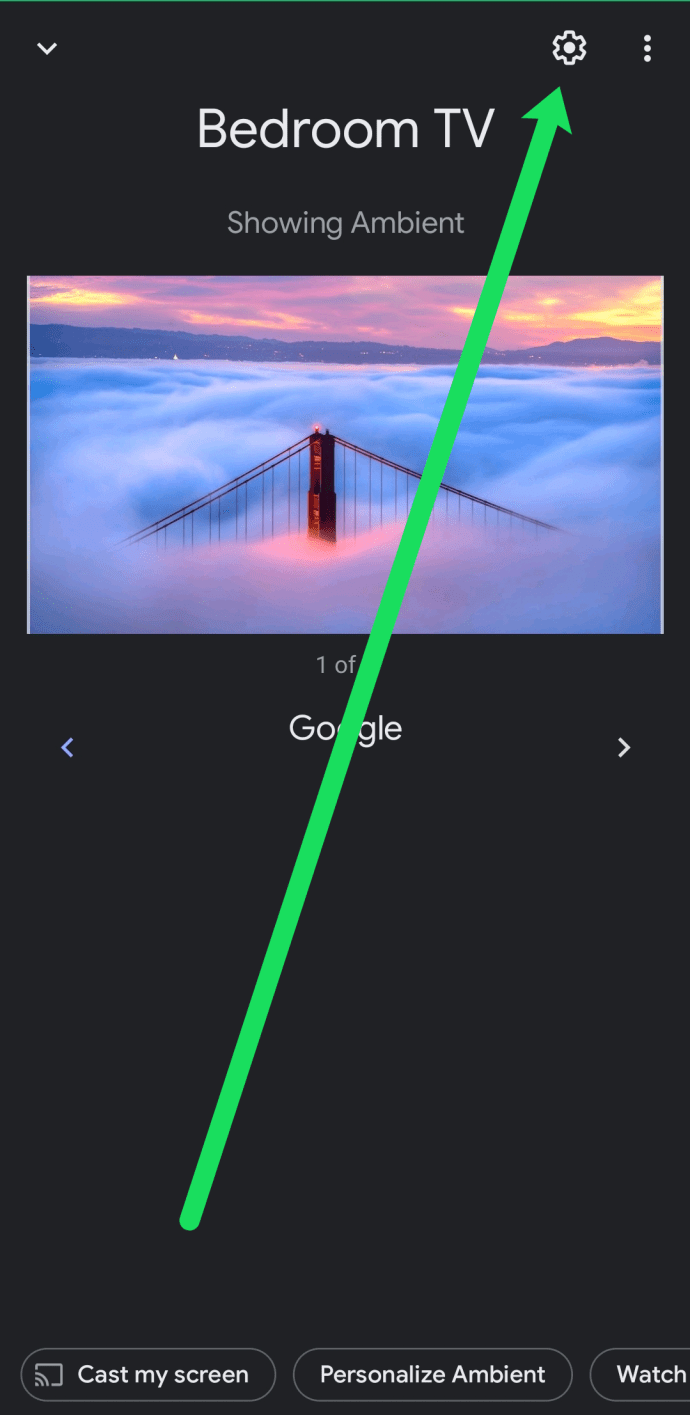
- Ketuk 'Wi-Fi.'
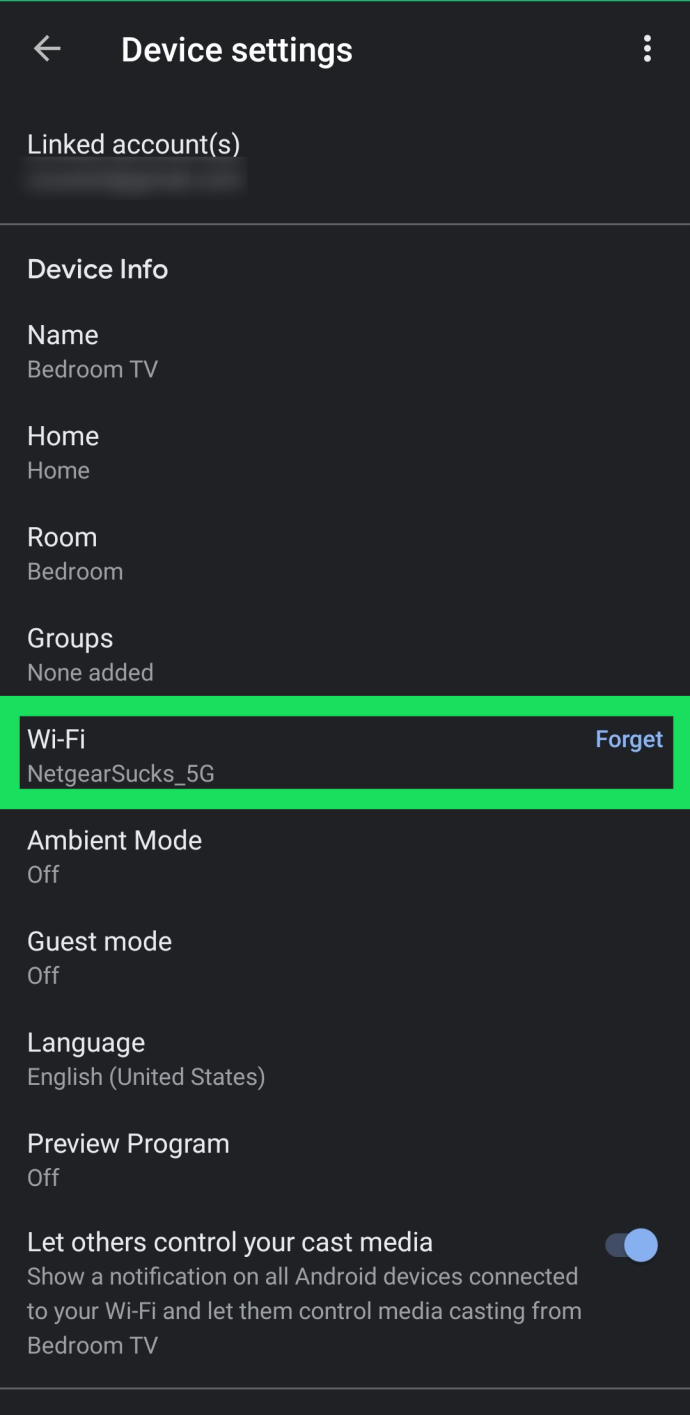
- Ketuk untuk mengonfirmasi bahwa Anda ingin melupakan jaringan saat ini.
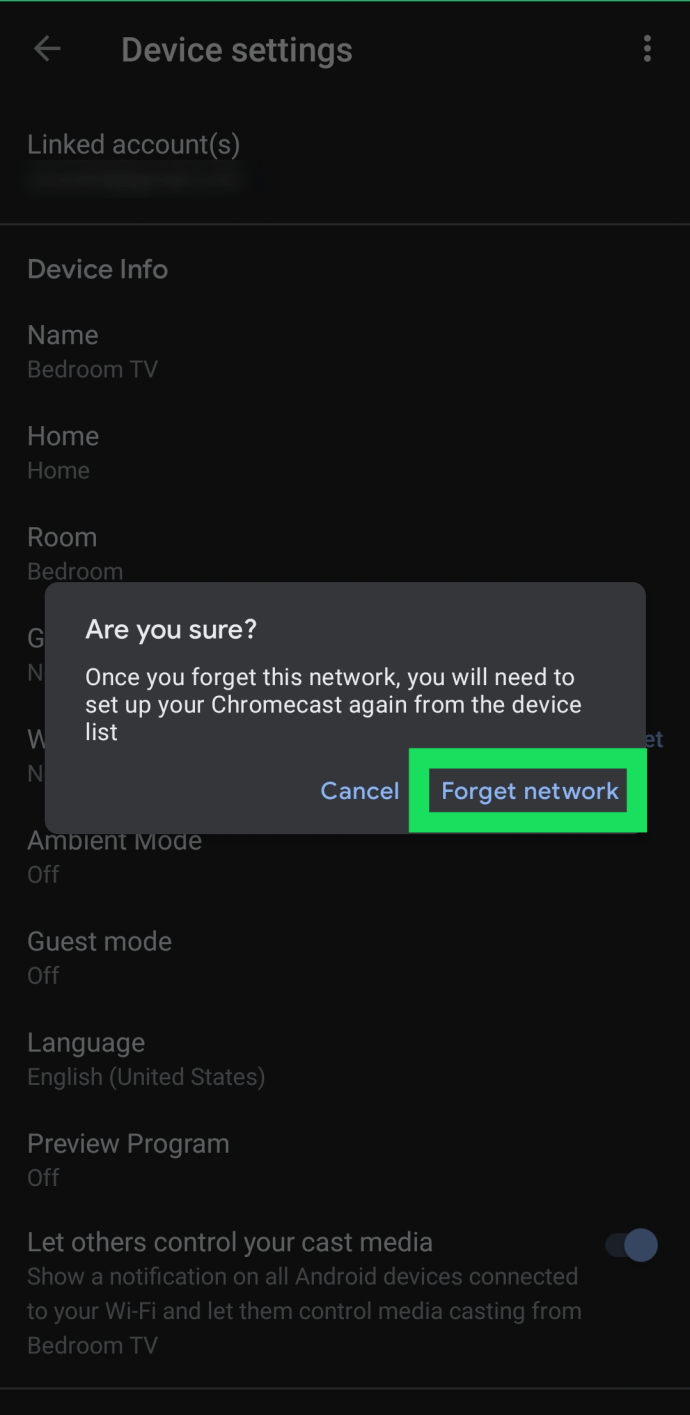
Setelah Anda mengikuti langkah-langkah ini, Anda perlu menyambungkan kembali perangkat Chromecast Anda ke internet. Kami telah menguraikan langkah-langkah tersebut lebih lanjut di bawah ini. Perlu diingat bahwa jaringan Wi-Fi di Chromecast harus cocok dengan yang ada di ponsel Anda. Jika Anda mendapatkan pesan kesalahan, mungkin inilah masalahnya.
Catatan Jika opsi Wi-Fi tidak muncul di setelan Aplikasi Rumah, Anda tidak tersambung ke jaringan Wi-Fi yang sama dengan perangkat Chromecast, atau TV tidak menyala. Jika Anda tidak memiliki akses ke jaringan tersebut, gunakan langkah selanjutnya untuk mengubah jaringan Anda.
hapus perlindungan tulis pada drive usb
Siapkan Chromecast untuk Modem atau Router Baru
Jika Anda telah mengubah jaringan, ponsel Android atau iPhone Anda tidak akan terhubung ke Chromecast.
Jika ini masalahnya, taruhan terbaik Anda adalah mengatur ulang Chromecast secara manual. Itu akan menghapus jaringan Wi-Fi lama dan memungkinkan Anda menggunakan yang baru.
Tombol di samping port micro-USB di Chromecast adalah tombol Reset. Tekan dan tahan selama 15 detik.

Saat Anda menahan tombol, lampu di perangkat akan berkedip, jadi lepaskan saat lampu berhenti berkedip dan tetap menyala.
Sekarang, Chromecast Anda akan melakukan boot ulang dan mengatur ulang sendiri ke pengaturan default pabrik. Perangkat menghapus jaringan Wi-Fi lama, serta semua pengaturan saat ini. Oleh karena itu, penyiapan dimulai kembali. Sambungkan Chromecast ke jaringan Wi-Fi baru, dan Anda sudah siap!
Jika Anda lupa langkah-langkahnya atau meminta orang lain melakukannya, ikuti panduan di bawah ini.
Siapkan Chromecast di Android atau iPhone Setelah Reset
Menyiapkan Chromecast sama untuk iPhone dan ponsel Android, dan ini proses yang cukup mudah.
- Colokkan perangkat Chromecast ke port HDMI TV Anda. Kemudian ambil remote dan atur input ke yang Anda gunakan untuk Chromecast Anda.
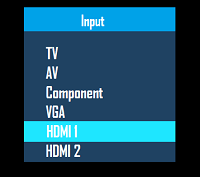
- Karena Anda sudah menginstal aplikasi Google Home di perangkat seluler, ketuk Siapkan 1 perangkat opsi di Layar Beranda. Pilih Rumah untuk perangkat Anda dan tekan Lanjut.
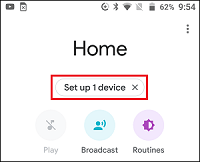
- Aplikasi mencari perangkat nirkabel di sekitar. Setelah menemukan Chromecast Anda, ketuk Iya untuk melanjutkan. Anda akan melihat kode di ponsel Anda, serta di layar TV Anda. Keran Iya sekali lagi untuk mengonfirmasi bahwa Anda dapat melihatnya, lalu ikuti petunjuknya.

- Pilih lokasi untuk Chromecast Anda. Keran Lanjut dan ikuti petunjuk untuk menyambung ke jaringan baru.
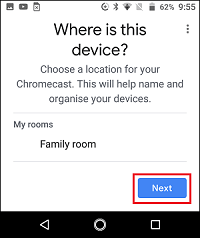
Solusi yang Mungkin untuk Sambungan Chromecast yang Gagal
Jika Anda menghadapi beberapa kesulitan selama proses penyiapan, ada beberapa hal yang perlu Anda periksa di Android atau iPhone.
Solusi 1: Pastikan Kedua Perangkat berada di Jaringan yang Sama
Pertama, Anda perlu memastikan bahwa Chromecast dan perangkat seluler Anda berada di jaringan Wi-Fi yang sama. Untuk melakukan ini, navigasikan ke Pengaturan dan pilih Wifi.
Ingatlah bahwa Anda mungkin memiliki beberapa jaringan yang tersedia. Dari 2,4GHz hingga 5GHz, pastikan Anda tersambung ke frekuensi yang sama.
Solusi 2: Pastikan Bluetooth Aktif
Opsi Bluetooth Anda juga perlu dihidupkan. Untuk memeriksanya, navigasikan ke Pengaturan dan pilih Bluetooth.
Solusi 3: Hubungkan kembali ke Jaringan
Setelah Anda memastikan bahwa ponsel cerdas dan Chromecast Anda berada di jaringan Wi-Fi yang sama dan Bluetooth aktif, kunjungi Pengaturan sekali lagi, pilih Wifi, lalu ketuk jaringan Wi-Fi terbuka Chromecast untuk menyambungkannya. Perhatikan itu Anda tidak memilih router Wi-Fi Anda di sini .

Secara keseluruhan, proses penyiapan Wi-Fi Chromecast bergantung pada apakah Anda beralih jaringan atau telah mengubah router atau modem. Dalam kasus pertama, langkah-langkahnya cukup sederhana. Skenario kedua mengharuskan Anda untuk mengatur ulang Chromecast dan melalui proses penyiapan lagi.
Pertanyaan yang Sering Diajukan
Mentransmisi dengan Chromecast seharusnya sederhana dan mudah, tetapi selalu ada hal lain yang perlu dipelajari. Itulah mengapa kami menyertakan bagian ini untuk menjawab lebih banyak pertanyaan Anda.
Dapatkah saya menggunakan Chromecast tanpa Wi-Fi?
Meskipun Anda dapat menggunakan Chromecast tanpa koneksi Wi-Fi khusus, Anda masih memerlukan koneksi internet. Baik sambungan itu berasal dari hotspot seluler atau bahkan ethernet (dengan adaptor), Anda perlu mencari cara untuk menyambungkan Chromecast ke internet.
Untungnya, kami memiliki artikel di sini yang menunjukkan semua opsi Anda.